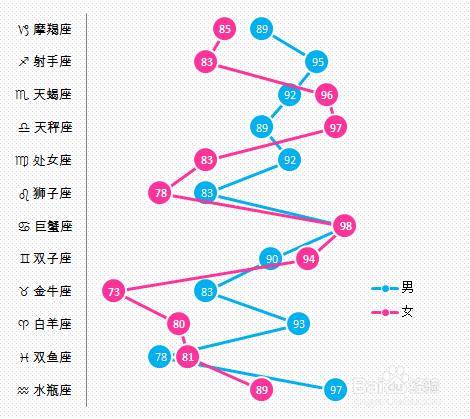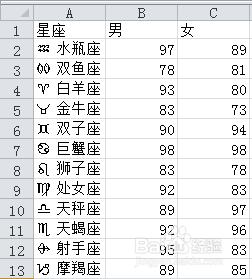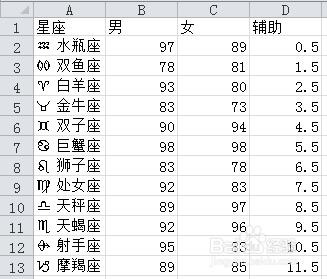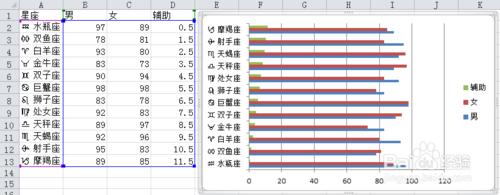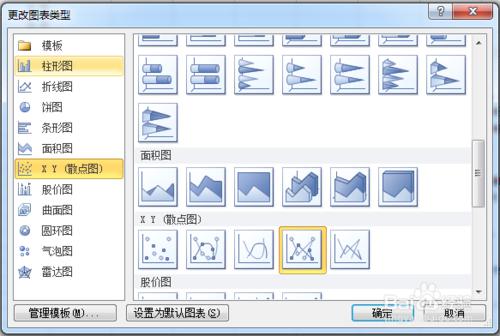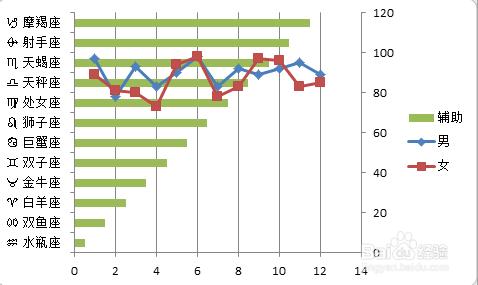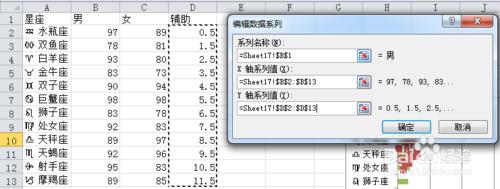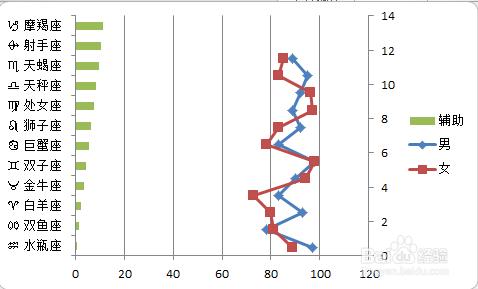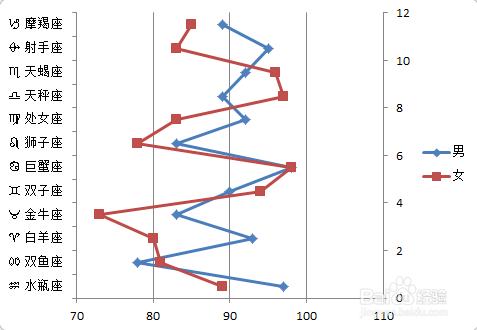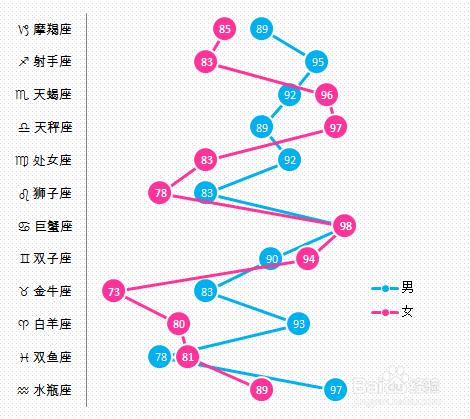excel默認自帶的圖表類型只有橫向折線圖,當需要表示數據在縱軸方向的變化時,或者與條形圖混排時表現條形圖的趨勢時,可以採用縱向折線圖來展示,本例展示的如何製作這樣的縱向折線圖。
工具/原料
Microsoft Excel 2010
方法/步驟
如下圖所示是本例所示數據,本例要通過散點圖的方式來展示縱向折線圖,因此需要新增一組輔助列來構造散點圖,輔助列從0.5開始以1為步長增加是為了後續散點圖剛好在座標中間,增加輔助列後如圖2所示。
選中這幾列數據,插入-條形圖-簇狀條形圖,得到的如下圖所示。
選中其中一個數據列(本例中的“男”或者“女”)的數據,設計-更改圖表類型-帶直線和數據標記的散點圖,按照這樣的方式處理完兩個數據列後,得到的是圖2所示的圖,但是這個並不是我們所期望的折線圖,還需進一步調整。
如下圖所示,選中折線上的數據-設計-選擇數據,X軸選擇數據列,Y軸選擇輔助列,得到圖2所示。
將輔助列的條形圖設置填充為“無填充”,調整橫座標的最小值和最大值為70和110,目的是為了讓數據在繪圖區的中間;這時候發現由於次座標軸的最大值沒有正確設置,所以散點圖並沒有對齊,因此需要設置次縱座標軸最大值為12。
美化步驟:調整數據標記的大小為19,分辨設置兩個數據系列的顏色和線型的顏色,刪除次縱座標軸,刪除橫座標軸,設置網格線的顏色為淺灰,圖表區的填充為圖案填充,給數據添加數據標籤(選擇X軸的數據顯示)並設置居中顯示,字體顏色設置為白色,得到成圖如下圖所示。